(7 方式) 如何将WhatsApp从Android转移到iPhone
寻找一个简单的, 将WhatsApp从Android转移到iPhone的简单安全方法? 该 7 本文中列出的方法适用于多种不同方案:
- 将WhatsApp聊天从Android完全免费转移到新的iPhone,无需计算机和USB电缆
- 使用OTG适配器和USB电缆直接将WhatsApp数据从Android传输到iPhone,而无需计算机或iPhone的数据擦除
- 将WhatsApp从Android移动到iPhone,无需OTG电缆,并将iPhone恢复出厂设置
- 将WhatsApp消息从Android直接传输到iPhone,无需iPhone重置
- 将安卓上的WhatsApp备份恢复到iPhone
- 通过从Google云端硬盘备份恢复将WhatsApp数据从Android传输到iPhone
- 通过电子邮件从Android到iPhone获取WhatsApp备份 100% 免费,无需任何额外安装.
将WhatsApp数据从Android传输到新的iPhone (自由 + 官方)
转移WhatsApp帐户信息, 个人资料照片, 个人聊天, 群聊, 聊天记录, 媒体, 以及从安卓切换时设置为新iPhone, WhatsApp和Apple官方都推荐了移至iOS应用程序。.
需要什么:
- 运行安卓操作系统棒棒糖的安卓设备, 软件开发工具包 21 或以上, 或安卓 5 或以上.
- 运行 iOS 的 iPhone 15.5 或更高版本.
- 移动到安装在安卓设备上的 iOS 应用程序.
- WhatsApp iOS版本 2.22.10.70 或安装在新 iPhone 上的更高版本.
- 微信安卓版 2.22.7.74 或更高版本安装在您的旧安卓设备上.
- iPhone 必须是全新的或重置为出厂设置, 并且尚未设置.
将WhatsApp从Android转移到新iPhone的步骤
- 将 iPhone 放在安卓设备旁边.
- 将安卓设备和 iPhone 插入电源.
- 在您的安卓设备上, 确保 Wi-Fi 已打开.
- 打开你的苹果手机电源.
- 在 iPhone 的“你好”屏幕上, 向上滑动以打开“快速启动”屏幕.
- 轻点 iPhone 上“快速启动”屏幕底部的“手动设置”.
- 在您的苹果手机上, 按照屏幕上的说明操作 激活您的电子触控 如果要求您这样做.
- 在iPhone的应用程序上 & 数据屏幕, 选择从安卓移动数据.
- 在苹果手机上, 点击二维码按钮。
- 使用安卓设备的摄像头扫描iPhone上的二维码以打开谷歌Play商店.
- 在您的安卓设备上, 点按继续, 阅读条款和条件, 点击同意继续下载移动到iOS应用程序到您的安卓设备.
- 在安卓手机或平板电脑上打开“移至 iOS”应用.
- 在iPhone的Move from Android屏幕上, 点按继续,然后等待显示十位数或六位数的代码.
- 出现提示时,在安卓设备上输入数字代码.
- 在您的安卓设备上, 当被问到时, 轻点“连接”以加入由 iPhone 自动创建的临时 Wi-Fi 网络.
- 在Android设备的“传输数据”屏幕上根据需要选择WhatsApp和其他数据类型.
- 在您的安卓设备上, 点击开始让Android为WhatsApp传输准备WhatsApp或其他数据.
- 数据准备就绪后, 您将在安卓设备上退出WhatsApp应用程序.
- 点击下一步以返回“移动到 iOS”应用.
- 点击继续开始将WhatsApp数据从iPhone传输到Android手机或平板电脑.
- 不要理会这两个设备,直到移动到iOS应用程序确认WhatsApp数据传输在您的Android设备上完成并且加载栏在您的iPhone上完成.
- 在您的旧安卓设备上点按完成.
- 轻点“继续”以根据屏幕上的说明完成 iPhone 的设置.
- 從 iPhone 的 App Store 下載最新版本的 WhatsApp.
- 运行WhatsApp并使用Android设备上使用的相同电话号码登录.
- 出现提示时, 点击开始并等待该过程完成.
- 现在, 除通话记录外的所有WhatsApp数据, 点对点支付消息和显示名称已成功从Android移动到iPhone. 您可以開始無縫地使用 WhatsApp, 像以前一样在iPhone上发送和接收WhatsApp消息.

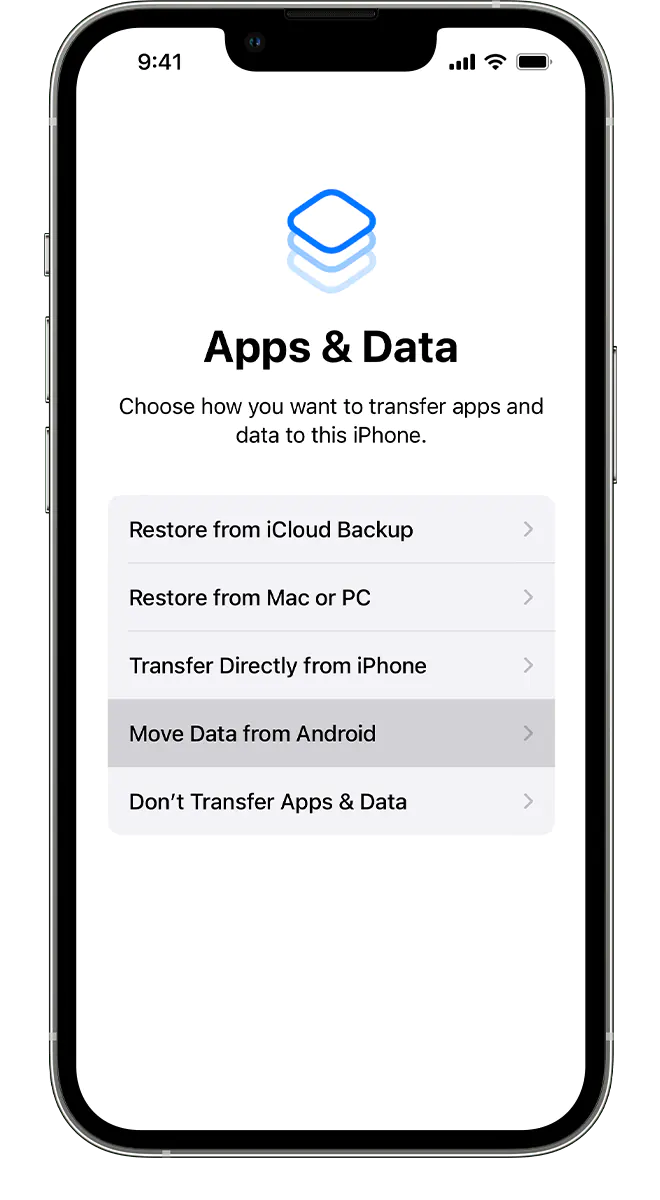


温馨提示
- 此方法很复杂, 特别适合新手, 因为有很多步骤要遵循.
- “迁移到 iOS”应用适用于 100% 在谷歌Play商店免费下载, 不过,您可以将其安装在您的安卓设备上 链接. 如果您无法使用 Google Play 商店, 查看这篇文章关于 如何下载直接移动到iOS APK文件 或在腾讯应用商店等其他应用商店中安装 Move to iOS 应用, 华为应用市场, VIVO 应用商店和百度应用商店, 等等.
- 在安卓到苹果WhatsApp传输的过程中, 在您的安卓设备上, 您可能会看到显示互联网连接较弱的警报. 这不重要, 只是忽略它.
- 这是WhatsApp和苹果官方推荐的唯一方法。, 您可以完全免费地将WhatsApp数据从Android传输到iPhone.
- 该方法仅适用于尚未设置iPhone的情况. 当您尝试使用“移动到iOS”应用程序免费将WhatsApp从Android备份到iPhone时,您的iPhone应该是出厂的,或者所有内容和设置都被删除了. 如果您不想抹掉您的 iPhone, 您必须使用其他方法将WhatsApp从Android转移到iPhone.
- WhatsApp通话记录, 点对点支付消息, 和显示名称将在Android到iOS WhatsApp数据传输后丢失。
- 您应该在新iPhone上使用与旧Android设备上相同的电话号码,以使从Android传输到iPhone的WhatsApp数据正常工作.
- 在整个WhatsApp消息传输过程中,您应该将Android设备和iPhone放在一起并连接到电源.
- 音乐, 书, 并且 PDF 无法通过“移至 iOS”应用进行传输, 您可能需要 手动从Andorid或iPhone传输此数据 或在专业人士的帮助下 电话传输.
- WhatsApp消息传输可能很容易被Android设备上的另一个应用程序或电话中断, 因此, 保持“移至iOS”始终保持在屏幕上,直到传输完成.
- 除了WhatsApp消息和媒体, 您也可以使用此方法迁移联系人, 消息历史记录, 相机照片和视频, 相册, 文件和文件夹, 辅助功能设置, 显示设置, 网页书签, 邮件帐户, 日历和一些免费应用程序在Google Play和App Store上可用,从Android到iPhone.
- 由于冲刺连接优化器或智能网络交换机等应用程序或设置可能会影响 Android 设备上的 Wi-Fi 连接, 它们应该在WhatsApp聊天转移之前关闭.
- 当您准备WhatsApp聊天记录转移时, 转到“设置” > 无线上网, 触摸并按住每个已知网络, 忘记安卓上的网络; 关闭安卓设备的蜂窝数据连接. 这些措施将提高Android到iPhone WhatsApp转移的成功率.
将WhatsApp聊天从Android转移到iPhone,而无需PC
如果我身边没有 Windows 或 Mac 电脑, 如何在没有PC的情况下将WhatsApp从Android转移到iPhone?
许多用户在尝试在没有计算机的情况下将WhatsApp数据从Android移动到iPhone时可能会遇到类似的问题, 但不想使用 像方法一样移动到iOS应用 1 因为您必须在WhatsApp传输之前删除目标iPhone上的所有内容和设置.
幸运, 您还可以在第三方应用程序Mutsapper的帮助下将WhatsApp聊天记录和其他数据从Android备份到iPhone。. 这是一个专业的WhatsApp数据传输应用程序,旨在合并或移动WhatsApp和WhatsApp业务数据,如文本, 文件, 照片, 声音, 音频, 表情符号, 视频, 地点, 动图, 安卓和苹果手机之间的贴纸等.
需要什么:
运行安卓的安卓手机或平板电脑 7.0 或更高版本;
运行 iOS 的 iPhone 9 或更高版本;
一 OTG 电缆 (要么 OTG 适配器) 加一个 闪电转 USB 电缆.
只需按照步骤使用Mutsapper应用程序将WhatsApp数据从Android导入iPhone,而无需PC进行:
- 在您的安卓设备上, 下载 Mutsapper 应用程序 在谷歌Play商店或通过访问给定的链接或扫描QR码直接保存APK文件. 如果您无法访问谷歌应用商店, 并已下载APK文件, 您可能需要手动安装.
- 启动穆萨佩尔, 在开始屏幕上点击安卓到iPhone.
- 将您的安卓和 iPhone 与 USB-C 转闪电电缆, 或 OTG 电缆 (要么 OTG 适配器) 加一个 闪电转 USB 电缆 随你的苹果手机一起提供.
- 输入您的电话号码和您通过短信收到的 6 位数字代码以登录 WhatsApp.
- 从中选择使用 USB-C 转闪电电缆 2 无需PC即可将WhatsApp数据从Android传输到iOS的选项.
- Mutsapper应用程序开始解析WhatsApp备份数据. 分析完成后, 点击开始开始WhatsApp数据传输.
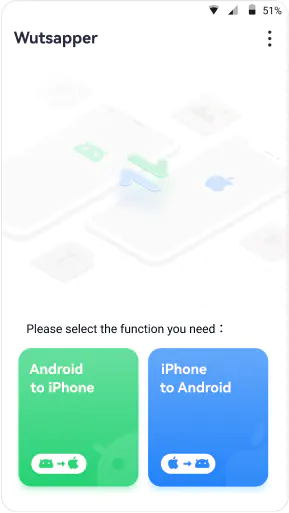

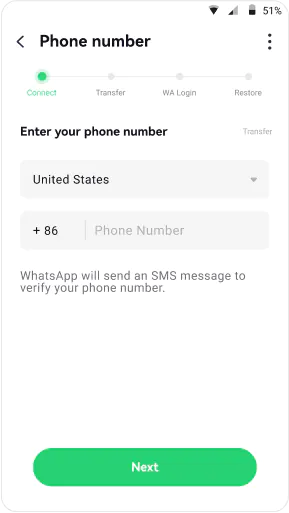


温馨提示
- 与“迁移到 iOS”应用相比, Mutsapper应用程序适用于更广泛的设备. 运行安卓的设备 7.0 或更高 (与三星相比, 华为, 小米, HTC, OPPO, LG, 摩托罗拉, 索尼, 体内, 等等), 或 iOS 9.0 或更高 (iPhone 7 或更高版本) 在此WhatsApp转移应用程序的支持列表中.
- 当您通过Mutsapper应用程序将WhatsApp聊天从Android转移到iPhone时,不需要全新的或恢复出厂设置的iPhone。. 您可以将现有的WhatsApp数据保留在iPhone上,并将iPhone和Android设备上的所有WhatsApp数据合并在一起。.
- 如果您没有 OTG 电缆或适配器, 您还可以使用用于为设备充电的电缆将Android设备和iPhone分别链接到计算机. 随着 Mutsapper Desktop Toolkit 安装在您的计算机上, 您仍然可以将WhatsApp聊天从Android移动到iPhone,而无需OTG电缆或适配器。.
- Mutsapper应用程序不仅可以将WhatsApp聊天从Android转移到iPhone。, 但也让你反之亦然 – 将WhatsApp从iPhone转移到Android设备.
- 移至iOS应用程序仅允许您将WhatsApp消息从Android传输到整个iPhone。. 然而, Mutsapper应用程序允许您有选择地将WhatsApp从Android备份到iOS.
- WhatsApp贴纸可以通过Mutsapper应用程序从Android转移到iPhone。, 但无法使用“迁移到 iOS”应用进行迁移.
- WhatsApp Business 数据可以通过 Mutsapper 应用程序从 Android 导入到 iOS, 然而, 它不在“迁移到 iOS”应用的支持列表中.
- 现在, Mutsapper 应用程序无法将 GBWhatsApp 数据从 Android 移动到 iPhone. 如果您需要进行转账, 您可以转向桌面电话数据传输软件 MobileTrans 来自同一个开发团队.
- 除了在Android设备和iPhone之间传输各种数据, Mutsapper应用程序还使您能够查看发件人删除的WhatsApp消息,包括文本, 照片, 音频, 视频, 声音, 文件, 贴 纸, 等等.
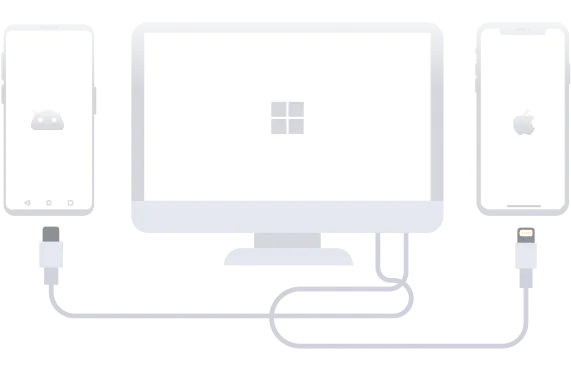
使用 Mutsapper Desktop Toolkit 将 WhatsApp 从 Android 迁移到 iPhone
Mutsapper Desktop Toolkit是将WhatsApp从Android转移到iPhone的方法中提到的Mutsapper应用程序的计算机版本。.
如果您没有任何OTG电缆或适配器可以直接连接Android设备和iPhone。, 别紧张! 您仍然可以使用 Mutsapper 桌面工具包在 Windows PC 上将 WhatsApp 数据从 Android 合并或移动到 iPhone 上,方法是连接 2 设备分别到计算机.
需要什么:
安卓设备和USB电缆随之而来.
iPhone和Lightning to USB电缆随之而来。.
Mutsapper Desktop Toolkit.
以下是使用Mutsapper Desktop Toolkit将WhatsApp聊天从Android转移到iPhone的步骤.
- 下载并安装 Mutsapper Desktop Toolkit 您的计算机.
- 使用相应的电缆分别将您的安卓设备和 iPhone 连接到您的 USB 端口.
- 运行 Mutsapper Desktop Toolkit, ,然后从“开始”屏幕的下拉菜单中选择“WhatsApp”或“WhatsApp Business”.
- 点击安卓到苹果手机.
- 按照屏幕上的说明启用安卓设备的USB调试.
- 如果每个设备的屏幕上需要权限,请授予权限.
- 当Android设备和iPhone都成功连接到WhatsApp数据传输软件时, 确保安卓设备位于左侧 (作为来源), 和右边的苹果手机 (作为目的地). 如果他们是在错误的位置, 点击 翻转 中间的按钮反转.
- 点击 开始转移 按钮开始WhatsApp聊天转移.
- 确保两个设备都与计算机连接良好, 并且在整个传输过程中不要使用这些设备.
- 当显示“传输成功”窗口时, 点击完成完成WhatsApp消息传输.
- 检查WhatsApp是否按预期工作,以及重新启动后所有WhatsApp数据都在iPhone上传输.
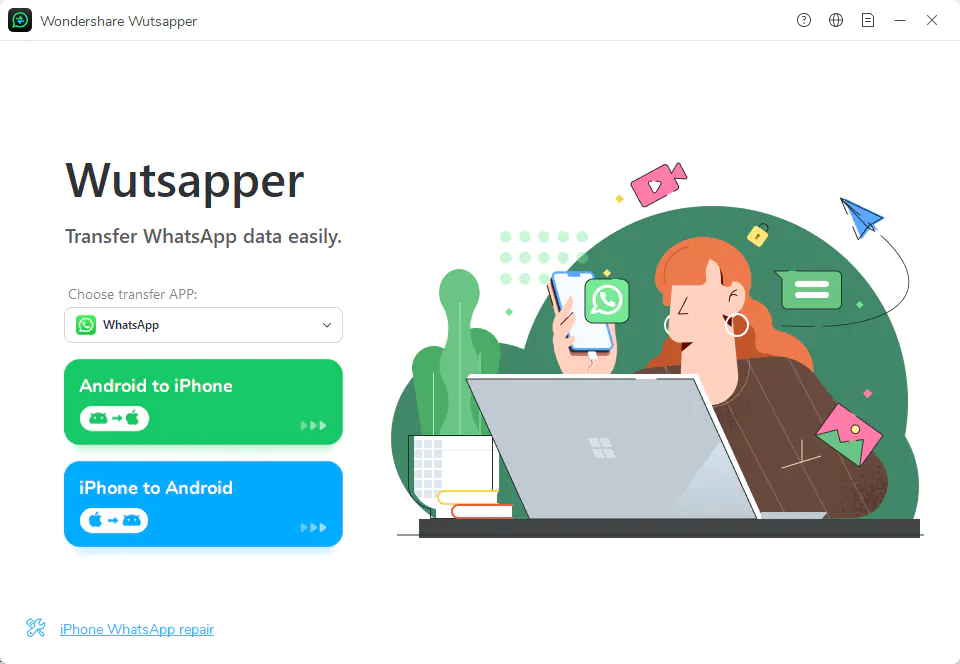
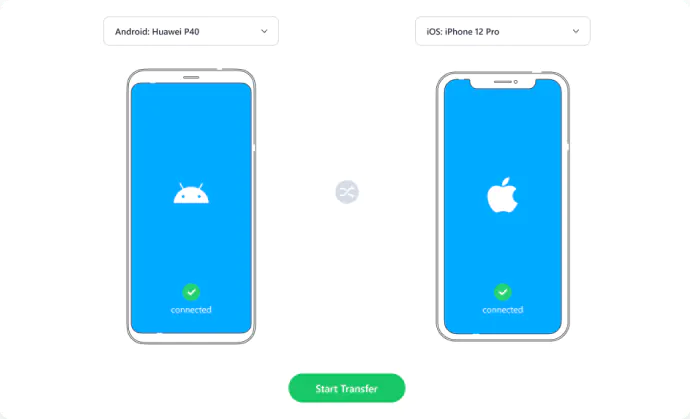


使用MobileTrans将WhatsApp消息从Android传输到iPhone
Mutsapper应用程序及其桌面工具包主要专注于将WhatsApp数据从Android传输到iPhone或iPhone传输到Android。.
与穆萨佩尔不同, MobileTrans 开发用于移动数据 (包括照片, 壁纸, 视频, 音乐, 铃声, 语音备忘录, 语音信箱, 应用程序, 联系方式, 联系人黑名单, 短信, 通话记录, 笔记, 日历, 提醒, 警报, 书签和 Safari 历史记录) 除了安卓设备上的WhatsApp数据, 苹果手机和电脑, iCloud,并根据您的需要更有选择性地使用.
跟 MobileTrans, 您不仅可以将WhatsApp和WhatsApp业务数据从Android传输到iOS或iOS传输到Android作为Mutsapper, 还可以将WhatsApp和WhatsApp业务数据从Android移动到Android或iOS移动到iOS. 更重要的是, 在它的帮助下, 您还可以将WhatsApp数据从Google云端硬盘或iCloud恢复到Android或iPhone; 备份和恢复WhatsApp数据, 以及其他数据和应用; 从iTunes备份中提取数据; 传输线, GB WhatsApp, 琪琪, Viber或微信数据从一部手机到另一部手机; 将播放列表从一个平台传输到另一个平台; 合并重复的联系人; 将 HEIC 转换为 JPG 等等.
下一个, 让我们看看如何将WhatsApp数据从Android传输到iOS MobileTrans:
需要什么:
安卓设备和USB电缆随之而来.
iPhone和Lightning to USB电缆随之而来。.
MobileTrans.
按照步骤操作:
- 下载, 安装并运行 MobileTrans 您的计算机上;
- 使用 USB 电缆将您的安卓手机或平板电脑和 iPhone 分别连接到您的计算机;
- 在默认选项卡下 WhatsApp 转移, 选择WhatsApp转移或WhatsApp业务转移基于您设备上的WhatsApp版本.
- 按照给定的说明使两个设备都成功与计算机连接.
- 确保安卓设备是左侧的源设备, 和右边的目的地. 如果他们不在正确的位置, 使用顶部中心的翻转按钮交换它们的位置.
- 勾选您要从Android传输到iPhone的WhatsApp数据类型, ,然后单击开始开始传输. 如果您的 iPhone 上已经安装了 WhatsApp, 您可能需要决定是否合并现有数据.
- 在整个WhatsApp数据传输过程中保持设备与计算机的良好连接. 转移完成后, 您可以像往常一样在iPhone上无缝使用WhatsApp.



将WhatsApp备份从Android恢复到iPhone
MobileTrans 也有适用于安卓和iOS的同名应用程序. 随着 移动交通应用程序 安装在您的安卓设备上, 您可以在默认的“电话转接”选项卡中选择WhatsApp转移, 并按照与 Mutsapper app Method 将WhatsApp从Android恢复到iPhone.
多功能电话管理器 Dr.Fone 来自同一开发商Wondershare内置了WhatsApp传输模块. 如果你是一个 Dr.Fone 用户, 您可以转到 WhatsApp 转移 在 工具箱 部分, 选择传输WhatsApp消息以将WhatsApp聊天从Android导入iPhone,此方法中的类似步骤.
使用应用程序备份 & 备份下的还原功能 & 中的“还原”选项卡 MobileTrans, 或备份WhatsApp消息并恢复到设备模块 Dr.Fone, 您还可以将WhatsApp数据从Android设备备份到计算机, 然后在必要时随时将WhatsApp备份从Android恢复到iPhone.
除了将WhatsApp聊天从Android转移到iPhone之外, MobileTrans 和 Dr.Fone 也让我们移动线, GB WhatsApp, 琪琪, Viber或微信数据从Android到iPhone或iPhone到Android轻松.
除了直接将WhatsApp聊天从Android导入iPhone之外, 您还可以使用WhatsApp备份软件提前为您的Android手机或平板电脑创建WhatsApp备份,例如 MobileTrans 要么 Dr.Fone, 并在任何需要的时间从该备份还原到您的iPhone.
需要什么:
安卓设备和USB电缆随之而来.
iPhone和Lightning to USB电缆随之而来。.
MobileTrans 要么 Dr.Fone.
以下是要遵循的步骤:
- 下载, 安装并运行 MobileTrans 要么 Dr.Fone 您的计算机上.
- 将您的安卓设备连接到计算机.
- 在 MobileTrans, 点击备份 & “还原”选项卡, 应用备份中的备份 & “还原”部分, 然后选择WhatsApp以打开备份窗口. 在 Dr.Fone, 点击左侧边栏上的工具箱, 选择WhatsApp Transfer在右边的窗口, 转到默认WhatsApp选项卡中的备份WhatsApp消息以启动WhatsApp备份界面.
- 按照屏幕上的说明启用USB调试,并确保您的Android设备被WhatsApp备份软件识别.
- 点击 开始 or 转让 启动WhatsApp聊天备份.
- 按照屏幕上的说明操作 MobileTrans 关闭自动备份到谷歌云端硬盘和备份WhatsApp聊天在你的Android设备上通过转到设置 > 聊天 > WhatsApp中的聊天备份. 备份完成后, 单击下一步.
- 在显示WhatsApp消息备份完整性的窗口中, 点击 恢复 进入恢复屏幕,获取从安卓到iPhone的WhatsApp备份.
- 使用用于传输数据的闪电转 USB 数据线将 iPhone 连接到电脑.
- 选择要传输到iPhone的WhatsApp消息备份作为 来源 从左侧的下拉菜单中.
- 确保 iPhone 被识别为目的地.
- 单击“开始”按钮开始将WhatsApp聊天从Android恢复到iPhone.
- 保持你的iPhone连接良好,直到WhatsApp数据复制结束.


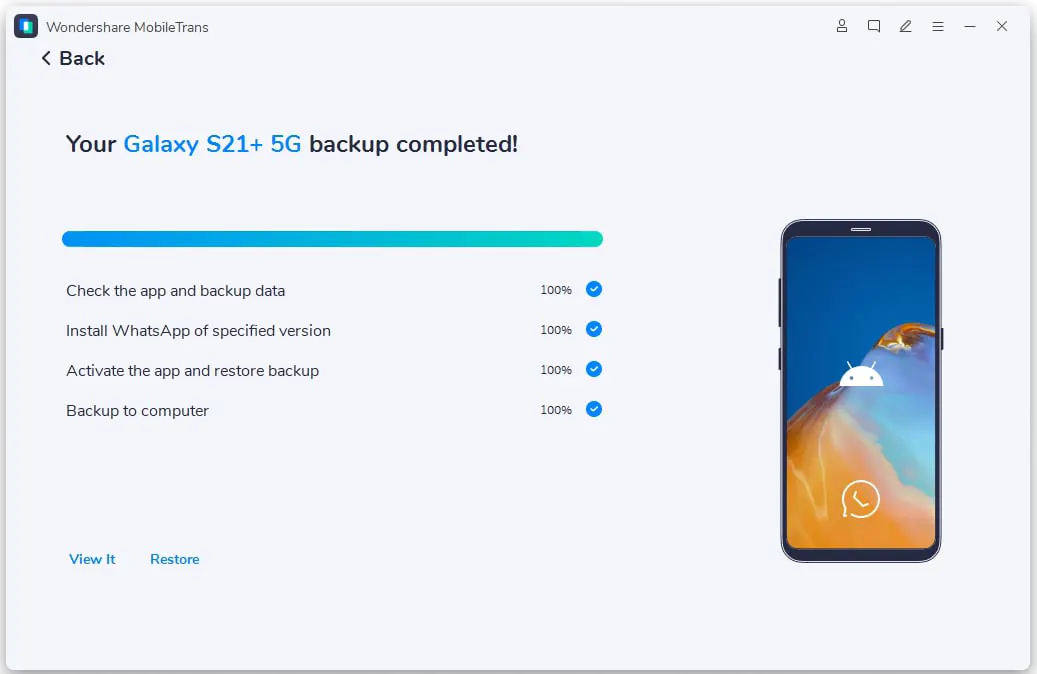
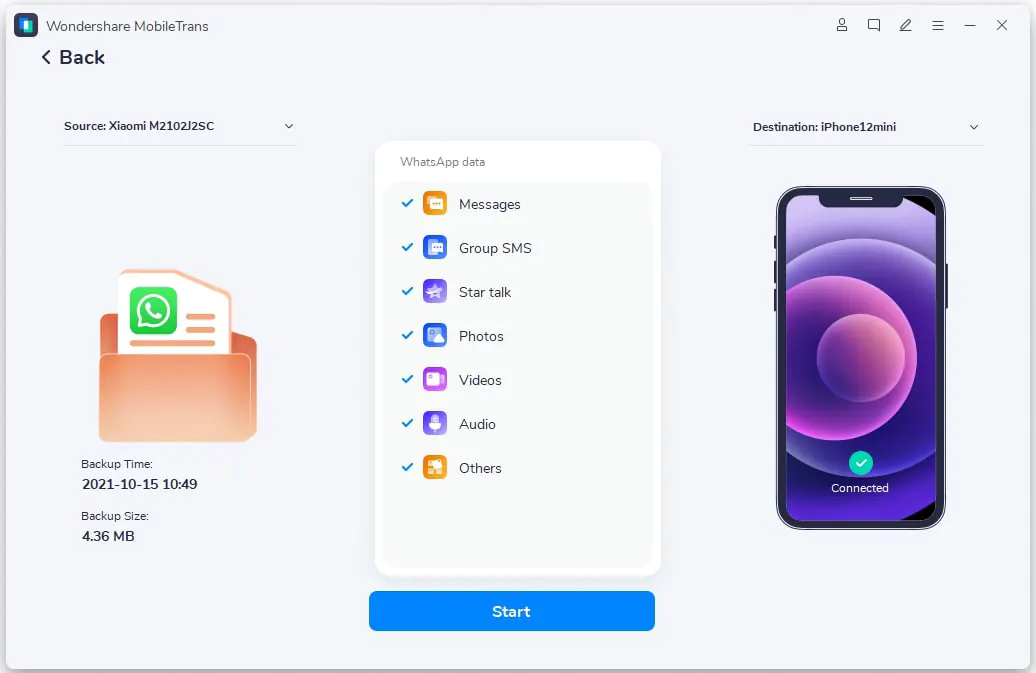
温馨提示
如果您不想在备份后立即将WhatsApp备份从Android备份到iPhone, 您可以根据需要随时恢复到iPhone. 只需打开 MobileTrans, 选择备份 & 从顶部导航菜单还原, 单击应用程序备份下的“还原”按钮 & “还原”部分, 根据列出的信息选择要从中还原的WhatsApp备份, 您将进入与步骤中相同的界面 7.
将WhatsApp数据从Google Drive传输到iPhone
通常, 在安卓设备上, WhatsApp数据通过谷歌云端硬盘备份, 而WhatsApp聊天则通过iPhone上的iCloud备份. 由于Google云端硬盘和iCloud属于不同的操作系统平台, WhatsApp不提供在 2 平台.
别紧张! 随着 电话传输 MobileTrans, 将WhatsApp备份从Google云端硬盘传输到iPhone非常简单方便.
您需要做的是下载 MobileTrans, 安装和您的计算机上运行它, 并按照以下说明进行操作:
需要什么:
iPhone和Lightning to USB电缆随之而来。.
安卓设备的谷歌云端硬盘备份.
MobileTrans.
脚步:c
- 在 MobileTrans, 在默认的WhatsApp传输选项卡下选择谷歌驱动器到WhatsApp.
- 登录谷歌云端硬盘,使用您的谷歌帐户存储您的安卓设备的WhatsApp备份.
- 选择一种方式来告诉 Google 您正在尝试登录.
- 找到您要复制到iPhone的备份, ,然后单击下载链接将备份保存到您的计算机.
- 复制并粘贴通过短信收到的验证码,让手机数据传输解析备份文件. 如果您的帐户受到双因素身份验证的保护,则还需要PIN码.
- 使用用于为手机充电的闪电转 USB 数据线将 iPhone 连接到电脑.
- 解析备份时, 单击“查看”以预览备份中的数据.
- 点击备份列表窗口中的恢复图标或预览窗口中的恢复到设备按钮进入恢复界面.
- 确保您的 iPhone 被识别为目的地.
- 单击“开始”按钮开始将WhatsApp备份从Google云端硬盘传输到iPhone.



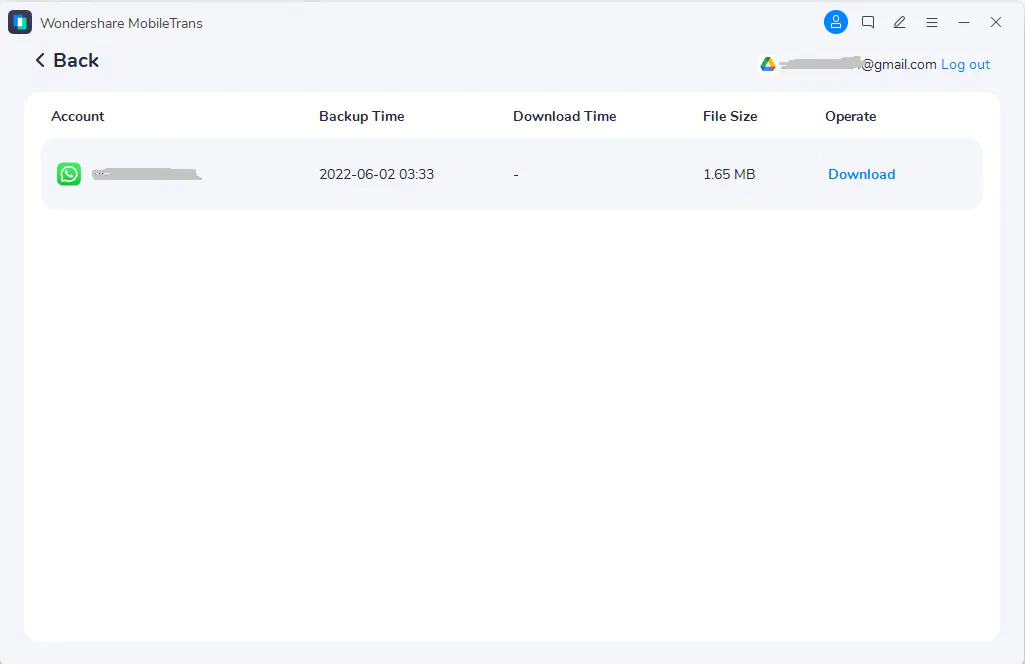





温馨提示
- 当您需要恢复将WhatsApp备份从Google云端硬盘传输到iPhone时, 您只能使用 手机转让 MobileTrans. 电话管理器 Dr.Fone 尚未内置功能.
- 您可以自由决定需要将WhatsApp备份从Google云端硬盘恢复到iPhone的时间.
- 当WhatsApp的Google云端硬盘备份被解析时, 您可以单击查看以预览备份中的消息, 并有选择地勾选要还原到iPhone的那些.
- 当软件开始将WhatsApp备份从Google云端硬盘恢复到iPhone时, 您将被要求决定是否将现有的WhatsApp数据保留在iPhone中.
- 除了苹果手机, iPad 或 iPod touch, 您也可以从Google云端硬盘到Android设备获取WhatsApp备份.
- 除了恢复到iOS或安卓设备, 您还可以将WhatsApp消息导出为PDF或HTML文件.
通过电子邮件从Android获取WhatsApp备份到iPhone
这可能是通过电子邮件将WhatsApp聊天从Android备份到iPhone的最简单方法. 与上面列出的其他方法不同, 您无需在Android或iOS设备上安装任何额外的应用程序, 或您计算机上的任何软件来执行WhatsApp Android到iOS的传输. 更重要的是, 您无需USB电缆即可轻松完成传输. 此方法的唯一缺陷是您无法将WhatsApp聊天TXT文件导入iPhone的WhatsApp.
决定你是否能接受这个致命的缺陷. 如果答案是肯定的, 按照说明将WhatsApp聊天从Android导出到iPhone:
需要什么:
在安卓设备和 iPhone 上设置电子邮件.
脚步:
- 在安卓设备上的 WhatsApp 中打开个人或群组对话.
- 点按更多选项 (三点符号) 在右上角, ,然后选择“更多” > 连续导出聊天.
- 决定在导出WhatsApp数据时是否包含媒体.
- 在“电子邮件撰写”屏幕上, 输入收件人电子邮件地址,然后发送电子邮件, 或直接将电子邮件保存为草稿.
- 在iPhone上打开接收或另存为草稿的电子邮件, 您可以将WhatsApp聊天记录另存为电子邮件附带的.txt文件.

温馨提示
- 这种方法是官方的,它是完全免费的.
- WhatsApp聊天将与电子邮件一起作为TXT文件附加, 并且媒体也将作为附件添加. 作为.txt文件和照片等媒体中的聊天记录, 视频, 语音和表情符号分开保存, 查看WhatsApp聊天远不如另存为PDF或HTML直观 MobileTrans 要么 Dr.Fone.
- TXT文件和媒体无法再导入WhatsApp. 您只能查看聊天的纯文本版本, 和图像, 视频和语音单独保存,没有任何上下文.
- 连接介质时, 您最多可以导出 10,000 电子邮件中的最新消息. 如果未添加媒体, 您最多可以发送 40,000 消息. 您可以通过电子邮件附加的聊天和媒体文件的具体数量取决于不同电子邮件服务提供商的最大电子邮件大小限制.
结论
在本文中, 我们介绍了 7 将WhatsApp从Android转移到iPhone的方法. 您可以轻松找到一种方法来执行Android到iPhone的WhatsApp数据传输,无论通过Wi-Fi网络, OTG 电缆, USB 电缆或电子邮件, 无论是使用计算机还是仅移动设备, 无论是本地或Google云端硬盘备份还是没有任何备份, 无论是新iPhone还是旧iPhone。, 无论使用官方还是第三方工具.
如果您知道将WhatsApp数据从Android移动到iPhone的任何其他方法,本文中尚未包含, 请随时在评论部分告诉我们, 我们将尽快添加新方法.
如果您有任何关于将WhatsApp聊天从Android备份到iPhone的建议或问题, 随时在下面发表评论.









3 反应
[…] 将WhatsApp数据从Android传输到新的iPhone (自由 + 官方) […]
[…] 如何在之后将WhatsApp从Android转移到iPhone […]
[…] 使用Move to iOS应用程序免费将WhatsApp数据从三星传输到iPhone时, 您应该从 Google Play 商店下载该应用程序并将其安装在您的三星 Galaxy S20 上. 您可以将三星和iPhone连接到同一个Wi-Fi网络,也可以让三星手机加入加入iPhone自动创建的临时Wi-Fi网络. 您的iPhone应该是出厂新出厂或重置. 这就是说, 如果您需要使用 Move to iOS 应用程序免费将 WhatsApp 消息从三星传输到 iPhone, 你的iPhone不应该被设置过. 三星到iPhone WhatsApp的转移过程对于新手来说有点复杂, 您可以在操作方法文章中找到有关将WhatsApp聊天从Android转移到iPhone的详细说明. […]